Você poderá efetuar login em nosso "helpdesk" (centro de suporte) através do site https://www.lucanet.com.br.
Caso prefira, acesse diretamente em https://suporte.lucanet.com.br
A senha deste sistema é diferente da dos demais e, caso nunca o tenha acessado, precisará clicar em "Esqueceu sua senha?", na tela de login, referenciada abaixo, informando seu endereço de e-mail, devidamente autorizado a abrir chamados.
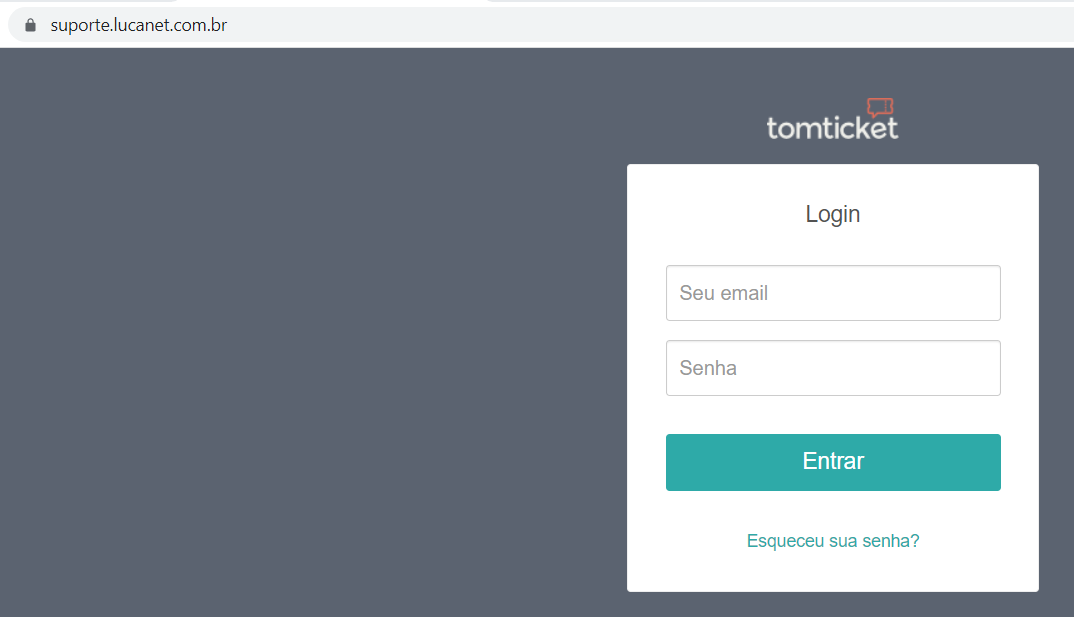
A propósito, o e-mail que usa como login aos demais painéis, certamente é aceito aqui. Apenas outros emails autorizados são aceitos. Iremos agora logar ao sistema e detalhar como se verifica se há outros emails autorizados e se adiciona mais e-mails autorizados.
Uma vez logado, verá a aba de "Chamados", tanto abertos quanto fechados e poderá ler chamados já abertos, bem como abrir um novo chamado, no botão "Novo Chamado".
Importante: Se você está logando com seu e-mail autorizado mas um chamado foi aberto por outro endereço de e-mail da sua organização, o mesmo será exibido na aba "Equipe" e não na aba "Chamados.
Abrindo chamado via web, poderá escolher a prioridade do mesmo enquanto que, por e-mail, enviando email para nosso suporte, poderá escrever algo no assunto, indicando importância do mesmo, que poderá ser levado em conta.
Você também conta com uma opção de "Pesquisar chamado", no qual pode buscar por um texto contido no texto de chamados.
Veja a tela principal do sistema:
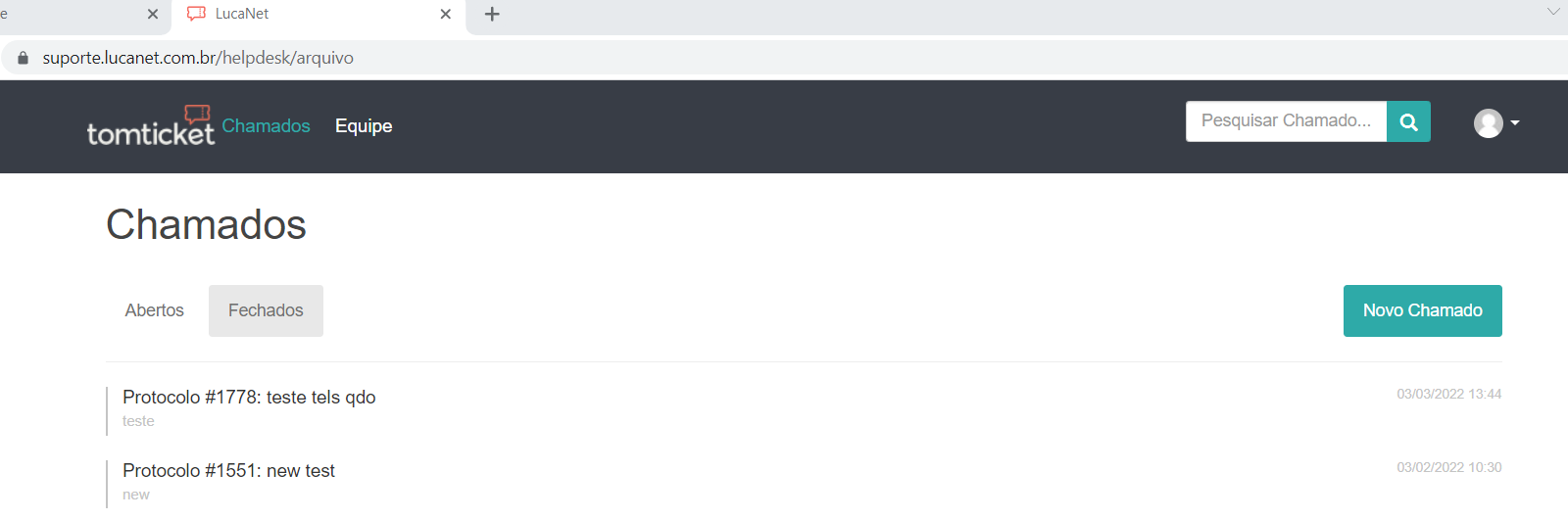 Ainda, na aba "Equipe", poderá ver os chamados abertos e fechados de outros membros da sua organização.
Ainda, na aba "Equipe", poderá ver os chamados abertos e fechados de outros membros da sua organização.Nesse mesmo local, no menu "pull-down" do lado direito, intitulado "Novo Membro da Equipe", você pode clicar em cima dele para adicionar novo membro ou clicar na seta, ao lado do botão, para ver os membros atualmente cadastrados.
- Clicando nele, você pode adicionar um novo e-mail plenamente autorizado a abrir chamados para sua organização. Note que este usuário tem poderes totais para quaisquer pedidos.
Caso queira criar um usuário que tenha acesso parcial, por exemplo, para pedidos apenas referentes à hospedagem do seu site e não de e-mails, favor abrir um chamado com nossa suporte com essa solicitação, já que nesses casos, criamos o usuário em uma organização independente, deixando clara a função dele.
- Conforme citado anteriormente, clicando na seta ao lado do botão de "Novo Membro da Equipe", verá a opção "Ver Membros da Equipe". Clicando nesta, verá todos os emails atualmente autorizados, podendo editar suas propriedades e ver seus chamados.
Veja o passo a passo, até visualizarmos os membros da nossa organização.


 Ao editar um membro, ele poderá desabilitar o login de outros membros, mas não excluí-los, conforme exibido abaixo, bastando alterar de "Sim" para "Não", ou seja, não ativo.
Ao editar um membro, ele poderá desabilitar o login de outros membros, mas não excluí-los, conforme exibido abaixo, bastando alterar de "Sim" para "Não", ou seja, não ativo.

Para excluir um membro, é necessário abrir um chamado nos solicitando e os chamados deste serão também apagados.